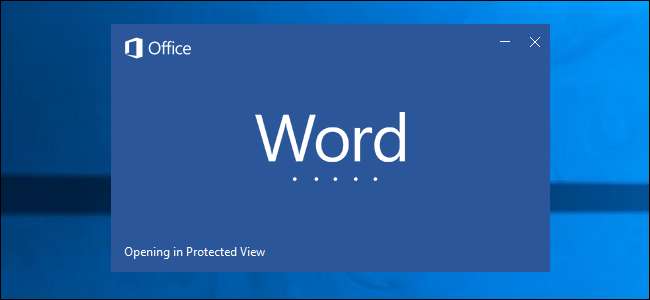
СВЯЗАННЫЕ С: Базовая компьютерная безопасность: как защититься от вирусов, хакеров и воров
Файлы документов Microsoft Office, которые вы загружаете из Интернета, могут нанести вред вашему компьютеру. Файлы Office могут содержать опасные макросы, но макросы - не единственный риск. С новые вредоносные программы, атакующие ПК через опасные документы Office, которые даже не содержат макросов, обезопасить себя в Office - лишь одно из методы безопасности, которым вы должны следовать .
Оставайтесь в режиме защищенного просмотра
Когда вы загружаете и открываете документ Office, он по умолчанию открывается в режиме «Защищенный просмотр». Вы увидите желтое сообщение в верхней части экрана, предупреждающее о необходимости оставаться в режиме защищенного просмотра, если вам не нужно редактировать документ. Защищенный просмотр позволяет просматривать, но не редактировать документ. Это помогает защитить ваш компьютер. Разрешать редактирование документа следует только в том случае, если он получен из надежного источника.
Например, защищенный просмотр останавливает текущее вредоносное ПО Dridex на своем пути. Но если вы решите разрешить редактирование, опасный документ Office может использовать эксплойт в Microsoft Office для атаки на вашу систему.
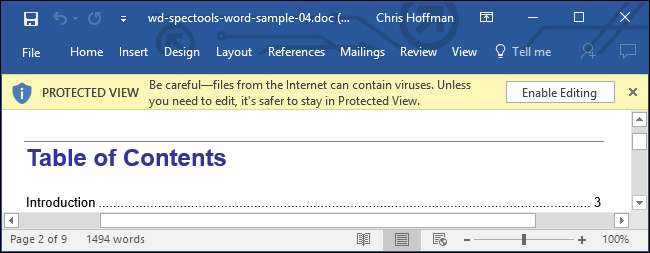
Вы можете управлять настройками защищенного просмотра в меню «Файл»> «Параметры»> «Центр управления безопасностью»> «Настройки центра управления безопасностью»> «Защищенный просмотр». Убедитесь, что здесь включены параметры «Защищенный просмотр».
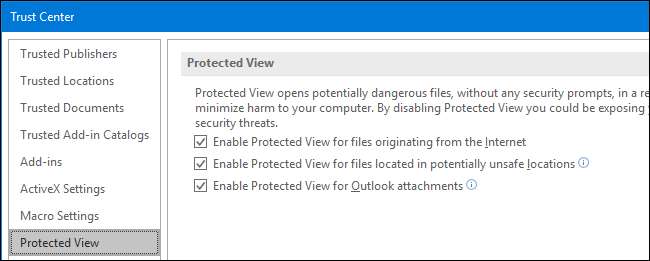
Не включать макросы
СВЯЗАННЫЕ С: Объяснение макросов: почему файлы Microsoft Office могут быть опасными
Не следует запускать макросы, если вы не уверены, что они получены из надежного источника. Макросы опасны потому что это просто программы, встроенные в документы Office. Самые опасные файлы Office в прошлом использовали макросы для атак на компьютеры.
Если вы все-таки откроете офисный документ, содержащий макрос, и включите редактирование, вы увидите второе сообщение «ПРЕДУПРЕЖДЕНИЕ О БЕЗОПАСНОСТИ», информирующее вас о том, что «макросы отключены». Вы не должны включать макросы для документа, если вы не полностью доверяете источнику, уверены, что с документом все в порядке, и на самом деле по какой-то причине вам нужно включить его макросы.
Кнопка «Включить содержимое» с плохим названием фактически включает макросы в текущем документе, что может поставить под угрозу ваш компьютер, если эти макросы сделают что-то опасное.
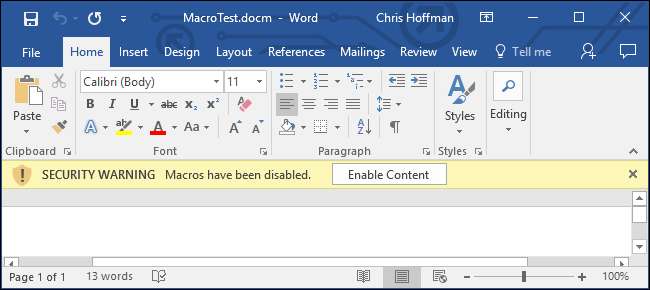
Вы можете управлять настройками безопасности макросов в меню «Файл»> «Параметры»> «Центр управления безопасностью»> «Настройки центра управления безопасностью»> «Настройки макроса».
Параметр по умолчанию - «Отключить все макросы с уведомлением», что предотвратит запуск макросов и отобразит это уведомление с желтым баннером. Вы можете выбрать «Отключить все макросы без уведомления», чтобы отключить все макросы и никогда не показывать вам уведомление, если хотите.
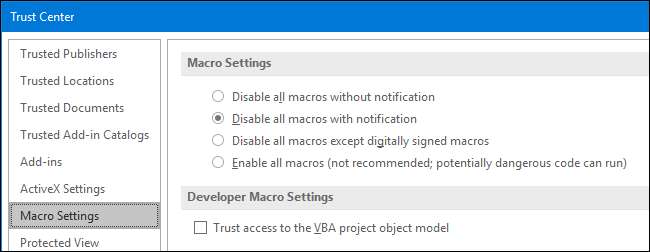
Обновляйте Office
Важно постоянно обновлять Microsoft Office, так же как обновляйте операционную систему, веб-браузер и программу чтения PDF-файлов. Приложения Office были популярной целью на протяжении многих лет, и Microsoft регулярно выпускает исправления для исправления дыр в безопасности.
Параметр «Предоставлять мне обновления для других продуктов Microsoft при обновлении Windows» в Центре обновления Windows в Windows 7, 8 и 10 также заставляет Центр обновления Windows устанавливать обновления для установленных приложений Microsoft Office. Просто оставьте эту опцию включенной, регулярно устанавливайте обновления из Центра обновления Windows, и ваши приложения Office будут постоянно обновляться.
Обратите внимание, что Microsoft поддерживает только Office 2010, Office 2013, Office 2016 и Office 365 с обновлениями безопасности. Office 2007 и более ранние версии больше не поддерживаются. Microsoft поддерживает каждую версию Office в течение 10 лет.
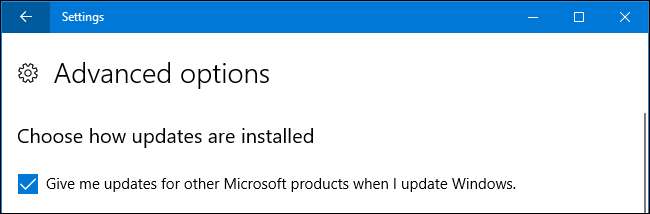
На Mac откройте приложение Office и щелкните «Справка»> «Проверить наличие обновлений», чтобы проверить наличие последних обновлений и установить их. Выберите здесь «Автоматически загружать и устанавливать», и инструмент Microsoft AutoUpdate автоматически обновит ваши приложения Office.
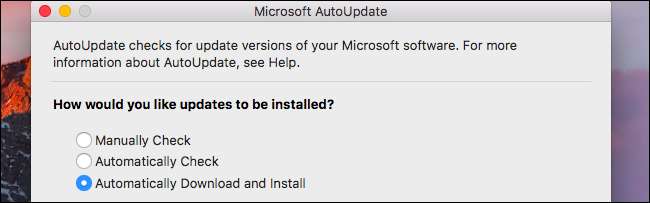
Открывайте опасные документы в другом приложении
Если есть документ Office, который вы хотите просмотреть или отредактировать, и вы беспокоитесь о его открытии, вы всегда можете открыть этот документ в другом приложении.
Например, вы можете загрузить файл в Microsoft OneDrive и откройте его в Office Online . Или вы можете загрузить документ на свой Аккаунт Google Drive и откройте его в Google Docs. Это оба веб-приложения которые запускаются в вашем веб-браузере, поэтому файлы, которые вы открываете таким образом, не смогут использовать эксплойты в настольных приложениях Office.
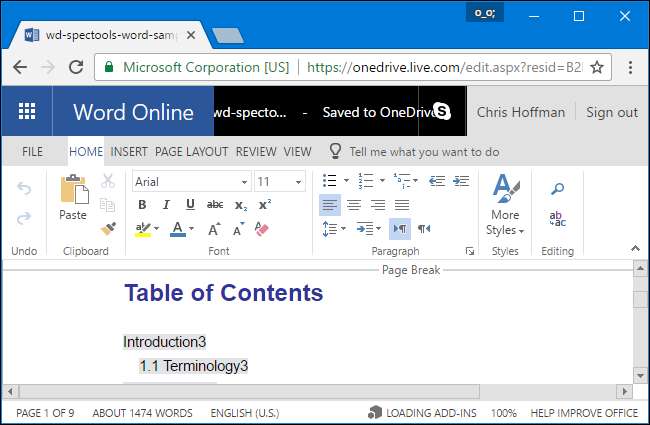
Вывод из всего этого заключается в том, чтобы поддерживать Office в актуальном состоянии и не разрешать редактирование или макросы для любых документов, которым вы не доверяете. Настройки безопасности Office по умолчанию блокируют эти функции по какой-то причине.







